विषयसूची
एक्सेल वर्कशीट में घने डेटा और जटिल संरचनाओं के साथ काम करते समय, इसे पढ़ना कभी-कभी मुश्किल हो जाता है। इन परिणामों से बचने के लिए, आप एक बॉर्डर जोड़ सकते हैं। बॉर्डर डालने पूरे डेटासेट में हमें भागों के बीच अंतर करने और विशिष्ट डेटा पर ध्यान केंद्रित करने में मदद मिल सकती है। इसके अलावा, यह वर्कशीट को अधिक प्रतिनिधि बनाता है। एक सीमा एक रेखा है जो सेल या कोशिकाओं के समूह को घेरती है। अपने बॉर्डर को और आकर्षक बनाने के लिए और उसे हाईलाइट करने के लिए आप अपने बॉर्डर को मोटा भी कर सकते हैं। एक्सेल हमें मोटे बॉक्स बॉर्डर जोड़ने के लिए सुविधाएँ प्रदान करता है। इस लेख में, हम आपको एक्सेल में मोटी बॉक्स बॉर्डर जोड़ने के लिए कुछ सरल और आसान तरीके दिखाएंगे। तो चलिए शुरू करते हैं।
अभ्यास कार्यपुस्तिका डाउनलोड करें
निम्नलिखित अभ्यास कार्यपुस्तिका डाउनलोड करें। यह आपको विषय को अधिक स्पष्ट रूप से समझने में मदद करेगा।
मोटा बॉक्स Border.xlsx
एक्सेल में बॉर्डर की मोटाई क्या है?
Microsoft Excel में, एक पतली रेखा वाली सीमा होती है जिसे डिफ़ॉल्ट के रूप में सेट किया जाता है। इस रेखा को और प्रमुख बनाने के लिए, आपको सीमा रेखा को मोटा करना पड़ सकता है। तो, सीमा की मोटाई का अर्थ है एक गहरी रेखा डालना और डिफ़ॉल्ट सीमा रेखा को हटाना। बॉर्डरलाइन को मोटा बनाने के कई तरीके हैं। हमने लगभग सभी को कवर करने की कोशिश की है। हमें लगता है कि आप इस लेख को पढ़ने के बाद अपनी बॉर्डर की मोटाई को बदलने में सक्षम होंगे।
थिक बॉक्स बॉर्डर एक्सेल जोड़ने के 4 तरीके
एक्सेल में, कई तरीके हैंएक मोटा बॉक्स बॉर्डर जोड़ने के लिए। सभी मामलों में, आउटपुट वैसा ही रहता है जैसा हम एक मोटा बॉक्स बॉर्डर जोड़ना चाहते हैं। हमने मोटे बॉक्स बॉर्डर को जोड़ने के 4 तरीकों पर चर्चा की है। ऐसा करने के लिए, हम छात्रों के विभाग-वार अंक का डेटासेट बनाते हैं।
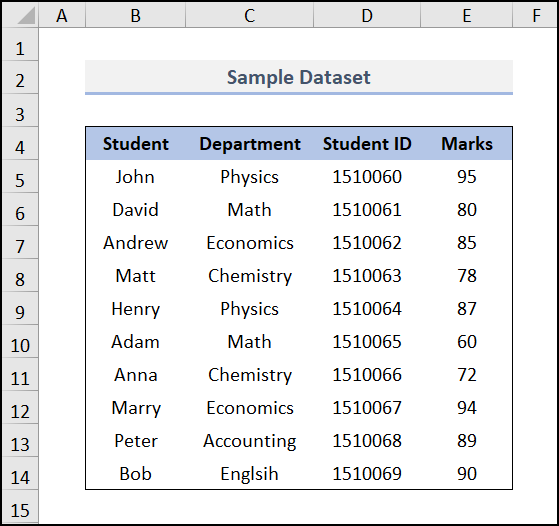
उल्लेख नहीं है, हमने Microsoft 365 संस्करण। आप अपनी सुविधानुसार किसी भी अन्य संस्करण का उपयोग कर सकते हैं।
1. मोटी बाहरी सीमाओं को जोड़ने के लिए फ़ॉर्मेट सेल डायलॉग बॉक्स का उपयोग करना
आप जोड़ने के लिए फ़ॉर्मेट सेल डायलॉग बॉक्स का उपयोग कर सकते हैं मोटी सीमाएँ। सभी सीमाओं को वहां से अनुकूलित किया जा सकता है। हमारे उदाहरण में, हम अपने डेटासेट की बाहरी सीमाओं को मोटा करते हैं। आप अपनी पसंद के अनुसार किसी भी अन्य बॉर्डर को मोटा कर सकते हैं। ऐसा करने के लिए नीचे दिए गए चरणों का पालन करें।
📌 चरण:
- सबसे पहले, उस संपूर्ण डेटा श्रेणी का चयन करें जहां आप रखना चाहते हैं सीमाएं।
- दूसरा, होम टैब >> फ़ॉन्ट रिबन समूह से फ़ॉन्ट सेटिंग तीर का चयन करें।
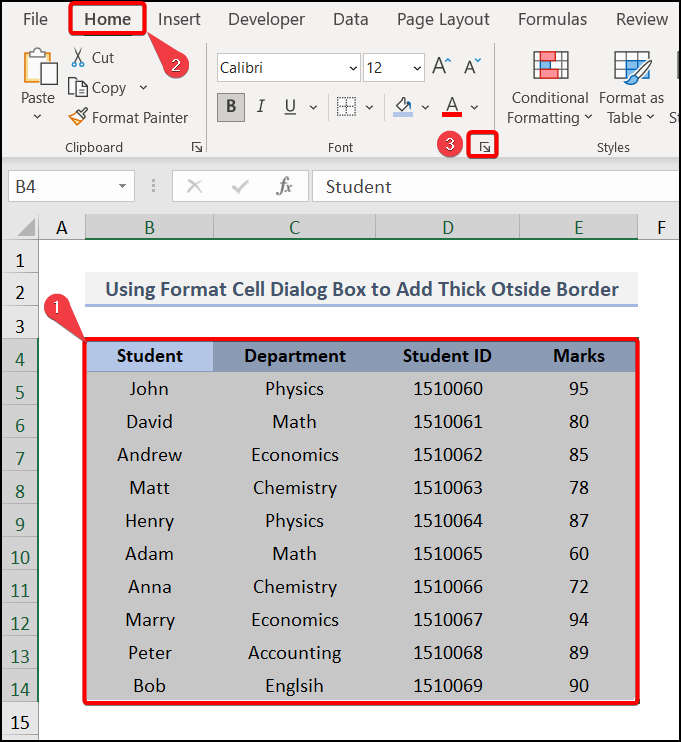
ध्यान दें : आप फ़ॉन्ट सेटिंग्स खोलने के लिए CTRL + SHIFT + F का उपयोग कर सकते हैं।
- पॉप आउट के साथ फ़ॉर्मेट सेल का डायलॉग बॉक्स .
- फिर, बॉर्डर >> मोटी रेखा चुनें >> आउटसाइड बॉर्डर आउटलाइन चुनें।
- अंत में, जांचें कि आउटलाइन ठीक है या नहीं और फिर ओके दबाएं।
- नतीजतन, आपके बाहरी सेल बॉर्डर बिल्कुल स्नैपशॉट की तरह बन जाएंगेनीचे
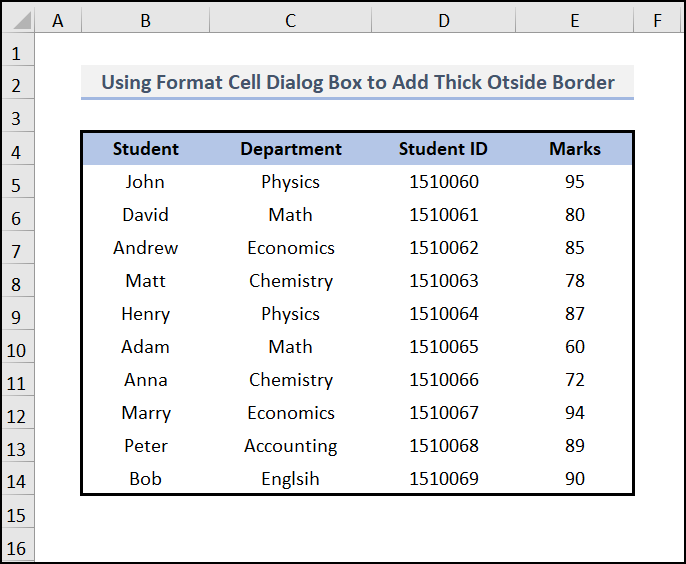
और पढ़ें: एक्सेल में अंदर और बाहर सेल बॉर्डर कैसे जोड़ें (5 तरीके)
2. मोटा निचला बॉर्डर जोड़ने के लिए बॉर्डर बटन का उपयोग
हम अपने डेटासेट में मोटा बॉर्डर जोड़ने के लिए होम टैब के अंतर्गत बिल्ट-इन बॉर्डर बटन का उपयोग कर सकते हैं। बॉर्डर ड्रॉप-डाउन मेनू में विभिन्न प्रकार के बॉर्डर हैं, उनमें से, हम अपने डेटासेट में मोटी निचली सीमा का उपयोग करते हैं। ऐसा करने के लिए सरल चरणों का पालन करें।
📌 चरण:
- शुरुआत में, उस सेल का चयन करें जहां आप बॉर्डर लगाना चाहते हैं .
- दूसरा, होम टैब >> बॉर्डर ड्रॉप-डाउन मेनू >> मोटा निचला बॉर्डर चुनें।
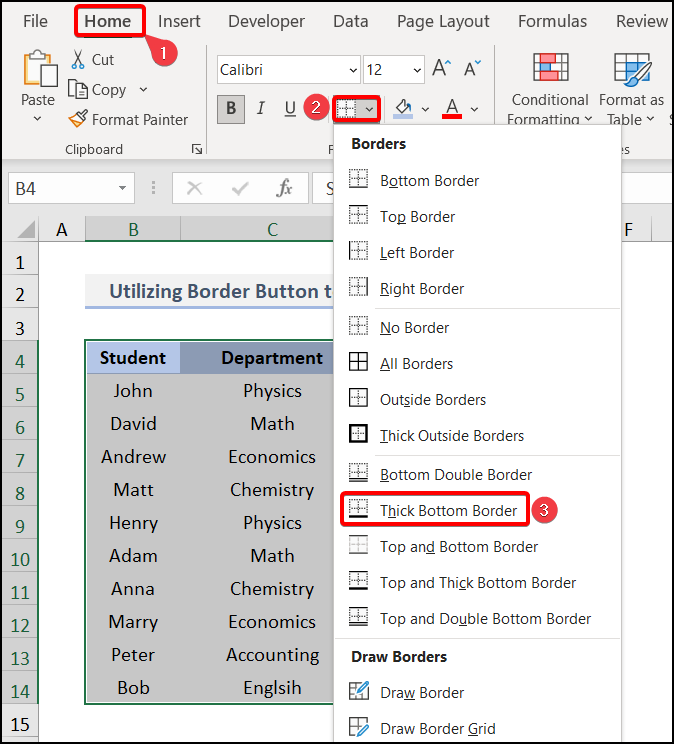
- अंत में, आपको वांछित आउटपुट मिलेगा।
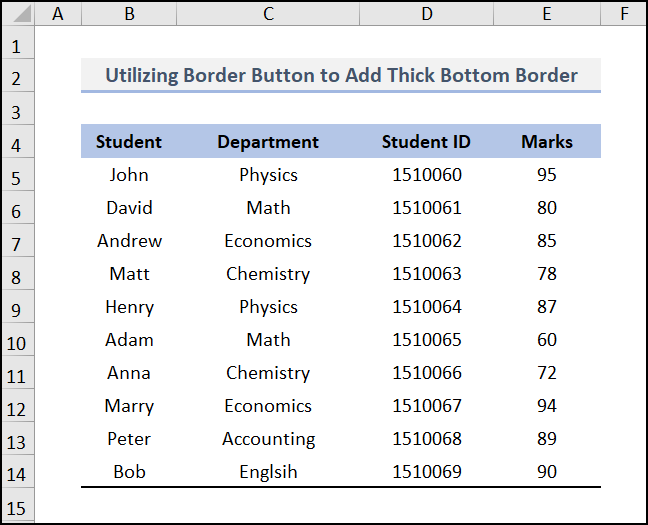
और पढ़ें: एक्सेल में सभी बॉर्डर कैसे लागू करें (4 त्वरित तरीके)
समान रीडिंग
- [फिक्स्ड!] प्रिंट प्रीव्यू में टेबल बॉर्डर नहीं दिख रहा है (2 समाधान)
- एक्सेल में पेज ब्रेक पर बॉर्डर कैसे प्रिंट करें (2) क्विक मेथड्स)
- एक्सेल में पेज बॉर्डर हटाएं (3 तरीके)
- एक्सेल में बॉर्डर कैसे हटाएं (4 त्वरित तरीके)
3. ऊपर और नीचे के मोटे बॉर्डर को जोड़ने के लिए कस्टम बॉर्डर स्टाइल को नियोजित करना
आप सेल स्टाइल्स कमांड द्वारा बॉर्डर को अपनी पसंद के अनुसार कस्टमाइज कर सकते हैं। प्रारंभ में, आपको एक कस्टम बॉर्डर शैली बनाने की आवश्यकता है और फिर इसे अपने पर लागू करेंकार्यपत्रक। यह प्रक्रिया काफी आसान है क्योंकि आप इसे रंग और अन्य विशेषताओं के साथ अनुकूलित कर सकते हैं। हमने आपको बेहतर विज़ुअलाइज़ेशन के चरणों का प्रदर्शन किया है।
📌 चरण:
- सबसे पहले, होम पर जाएं टैब और सेल स्टाइल्स चुनें।
- सेल स्टाइल्स के तहत न्यू सेल स्टाइल चुनें।
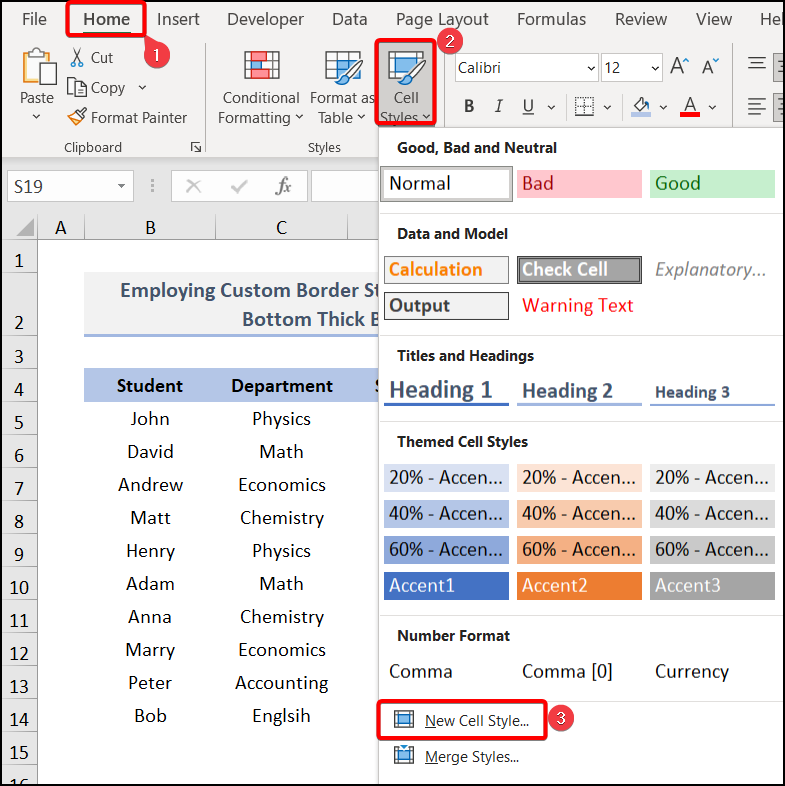
- बाद में, शैली नाम का एक संवाद विज़ार्ड वहां से दिखाई देगा, शैली का नाम बॉक्स में एक नाम बनाएं जैसा कि हमने अपना बनाया है टॉप एंड बॉटम थिक बॉर्डर और फिर फॉर्मेट पर क्लिक करें।
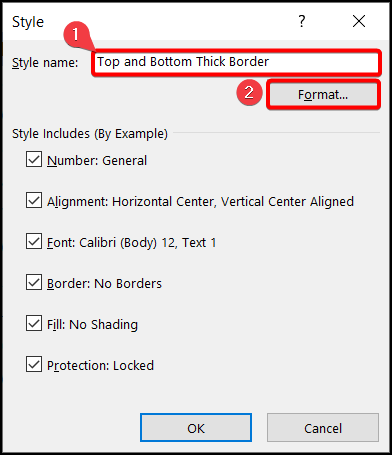
- दूसरा फॉर्मेट सेल डायलॉग बॉक्स दिखाई देगा। बॉर्डर विकल्प से, मोटा बॉर्डर >> बॉर्डर को अनुकूलित करने के लिए रंग चुनें >> ऊपर और नीचे के बॉर्डर को अलग-अलग चुनें, और OK दबाएं। दिखाई देगा। अब, ठीक पर क्लिक करें।
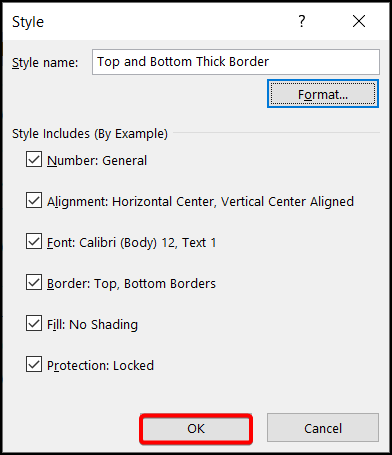
- इस प्रारूप को लागू करने के लिए, संपूर्ण डेटा श्रेणी का चयन करें और होम पर जाएं टैब >> सेल शैलियां >> फिर कस्टम अनुभाग के अंतर्गत ऊपर और नीचे की मोटी सीमा पर क्लिक करें।
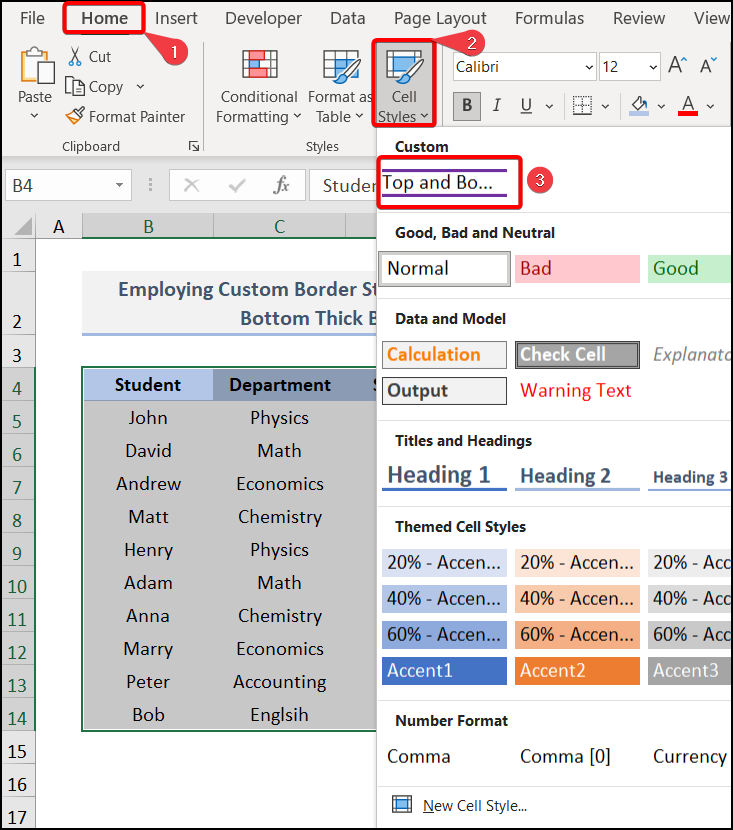
- आखिरकार, आप नीचे की छवि की तरह सभी शीर्ष और निचले बॉर्डर प्राप्त करेंगे। एक्सेल (3 उपयुक्त तरीके)
4. कीबोर्ड शॉर्टकट लागू करना
कीबोर्ड का उपयोग करनाशॉर्टकट, आप अपने डेटासेट की सीमा को मोटा कर सकते हैं। सभी तरीकों में से यह आसान और समय बचाने वाला है। हालांकि यह आपका समय बचाता है, आप सभी बॉर्डर विकल्पों का उपयोग नहीं कर सकते। इसके अलावा, आप इसे कस्टमाइज़ नहीं कर सकते।
📌 चरण:
- इस प्रकार, बाहरी मोटी सीमा लगाने के लिए बस दबाएं एएलटी + एच + बी + टी । यह नीचे दी गई इमेज की तरह एक बॉर्डर बनाएगा।
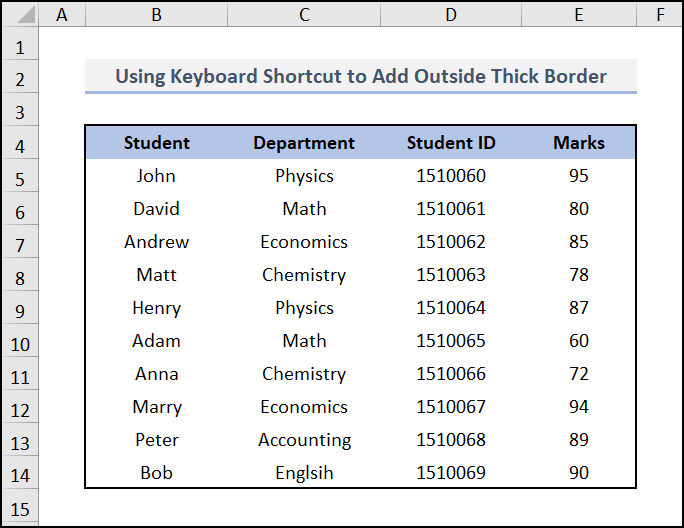
इसी तरह, आप ALT + H + का इस्तेमाल कर सकते हैं B + H मोटी निचली सीमा के लिए। इसके अलावा, ऊपर और मोटी निचली सीमाओं को जोड़ने के लिए ALT + H + B + C दबाएं।
और पढ़ें: एक्सेल में सेल बॉर्डर कैसे जोड़ें या निकालें
अभ्यास अनुभाग
हमने प्रत्येक शीट पर दाईं ओर एक अभ्यास अनुभाग प्रदान किया है आपके अभ्यास के लिए। कृपया इसे स्वयं करें।
यह सभी देखें: एक्सेल में विभिन्न शीट्स से कैसे घटाएं (2 उपयुक्त तरीके)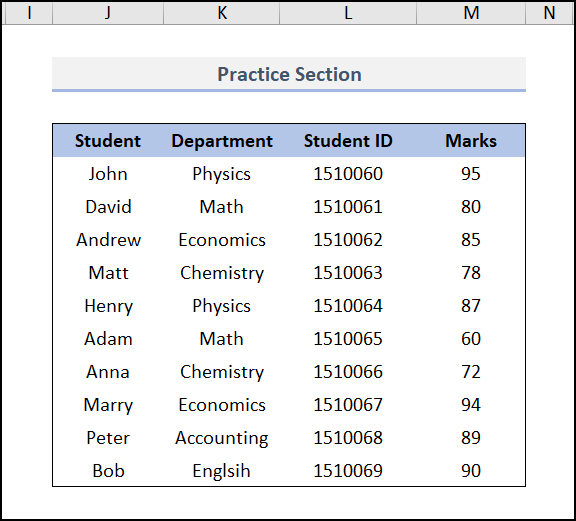
निष्कर्ष
आज के सत्र के बारे में बस इतना ही। और एक्सेल में मोटा बॉक्स बॉर्डर जोड़ने के ये कुछ आसान तरीके हैं। यदि आपके कोई प्रश्न या सुझाव हैं तो कृपया हमें टिप्पणी अनुभाग में बताएं। बेहतर समझ के लिए, कृपया अभ्यास पत्रक डाउनलोड करें। विभिन्न प्रकार की एक्सेल पद्धतियों का पता लगाने के लिए हमारी वेबसाइट Exceldemy , एक वन-स्टॉप एक्सेल समाधान प्रदाता, पर जाएँ। इस लेख को पढ़ने में आपके धैर्य के लिए धन्यवाद।

